Кой браузър трябва да изберете? Защо преминах към Google Chrome?

Никога не съм се чудил кой браузър да избера, всичко идва с опит. Още в училище, когато получих първия си компютър, започнах да използвам браузъра Opera. Тогава все още нямаше google chrome и операта на windows xp ми се струваше много по-бърза и удобна от вградения Internet Explorer.
Така се запознах с браузъра Google Chrome, който се оказа доста бърз за супер слабия ми офисен компютър. И едва по-късно, когато се увлякох с темата за саморазвитието, започнах да изучавам въпросите за спестяване на време и дори стигнах до браузъра по този въпрос. Тъй като те трябва да използват много време и малки секунди, действията, взети заедно, отнемат часове от живота ни.
Функции и настройки на браузъра Google Chrome
Първа полезна функция за удобство и спестяване на време:
По този начин имам бърз достъп до сайтове, които често използвам, и пароли за тях. Е, с изключение на паролите от портфейли и имейл кутии, в това отношение се доверявам само на себе си и специален хартиен бележник в чекмеджето на бюрото си.
Ето как например през 2014 г. запазих над 100 сайта и пароли към тях, а през 2015 г. реших да купя нов компютър. И какво да правя? Да пренапишете и да добавите всичко на нов компютър? Освен това запомнете и възстановете паролите, които сте забравили? Колко време отнема да се възстанови всичко, както е било? Цяла вечер? Ден? Две? Преди това след всяка преинсталация на Windows трябваше да направя точно това, докато не изрових опцията за синхронизация в Google Chrome.
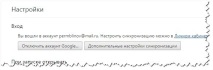
Също така използвам този браузър на мобилни устройства с операционни системи ios и android.
Второто удобство на браузъра е вградената лента с инструменти за уеб администратори и допълнителни разширения.
Разширенията са чудесни помощници не само за тези, които правят пари и работят през интернет, но и за обикновения потребител.
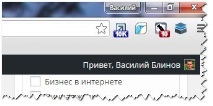
Иконите за разширения се показват в горния десен ъгъл. Две икони с цифри - разширенията на лентата LiveInternet и RDS помагат да се следи кратката статистика на всички сайтове. В бъдеще ще говоря за тях в уроците по създаване на оригинален дизайн на блога.
Иконата на калибър (разширение Joxi) ми помага незабавно да направя екранна снимка в прозореца на браузъра и да я кача на виртуален диск, получавайки връзка, която е лесна за изпращане в съобщение. Често се налага да покажа нещо на някого и това ми спестява време.
И четвъртата икона, най-екстремната, използвам за популяризиране на групата VKontakte, писах за това в статията за автоматично публикуване на VKontakte.
- Коя е най-добрата борса на свободна практика за начинаещи (Русия, Украйна)
- Кои автомобили са по-добри френски или корейски
- Кои тръби за баня са по-добри
- Какво средство за лечение на теления червей да изберете
- Какъв диаметър на колелото да изберете за ремаркето